Możesz nie być pewien, jakiego formatu wideo, AVC lub MP4, użyć podczas przechwytywania wideo. Te dwa typy plików wideo są najczęściej używane do przechowywania nagrań wideo.
Debata między AVC i MP4 jest popularna wśród użytkowników kamer. Aby wybrać między takimi dwoma formatami, musisz być świadomy tego, czym one są, jak AVC i MP4 różnią się od siebie oraz jakie są zalety i wady każdego z nich. Również, różne konwertery są sugerowane, jeśli chcesz przekonwertować MP4 na AVC lub odwrotnie.
Spis treści: Część 1. Najlepsze narzędzie offline do wydajnej zmiany MP4 na AVCCzęść 2. Jak przekonwertować MP4 na AVC za darmo?Część 3. Co oznacza AVC?Część 4. Wniosek
Część 1. Najlepsze narzędzie offline do wydajnej zmiany MP4 na AVC
Korzystanie z oprogramowania do konwersji plików jest pierwszym dostępnym wyborem do konwersji plików MP4 do formatu AVC. Zdecydowanie zalecamy dawanie Konwerter wideo iMyMac temu. Jest to zwinne i godne zaufania oprogramowanie, które jest kompatybilne z różnymi typami multimediów i umożliwia konwersję plików wideo, muzycznych, a nawet plików graficznych. Ponieważ wykorzystuje najbardziej zaawansowaną technologię, może bardzo szybko konwertować pliki z formatu MP4 do formatu AVC.
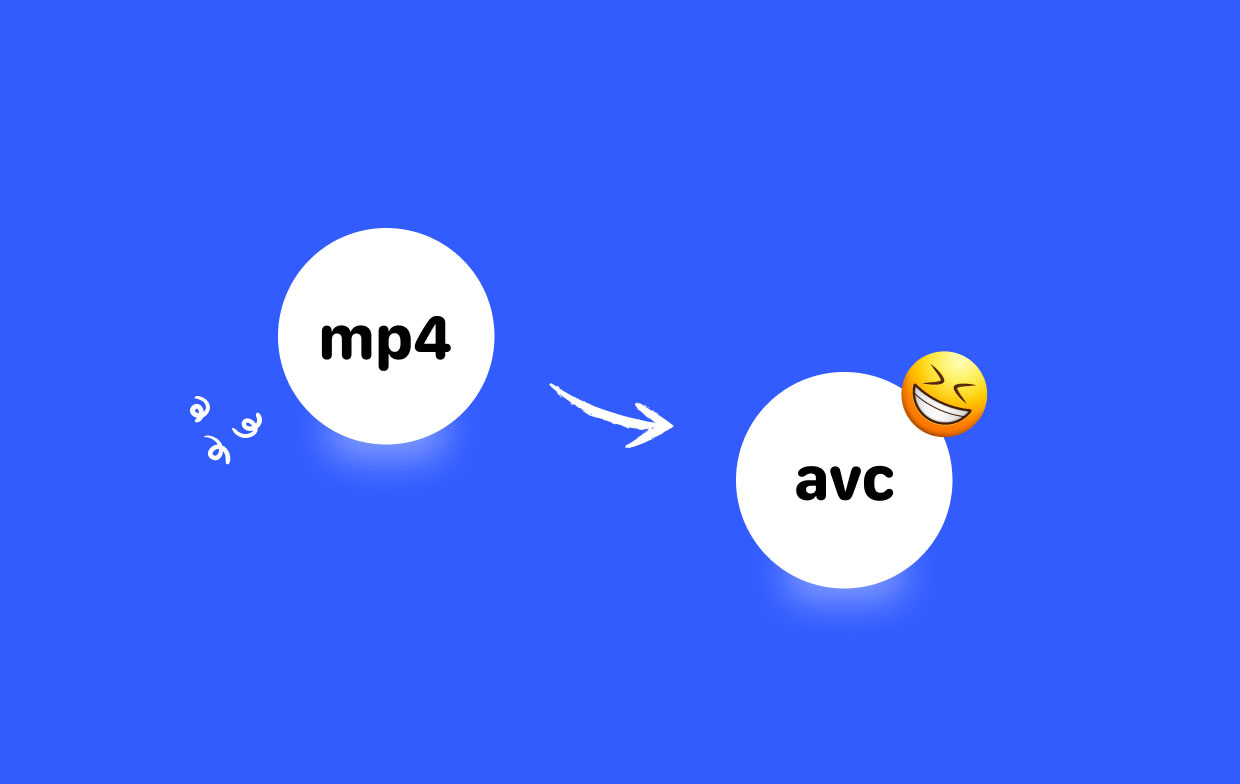
Oprócz konwersji wideo iMyMac Video Converter zapewnia szeroką gamę możliwości edycji. Twoje filmy mogą być przycinane, przycinane i obracane za pomocą tego programu, a nawet możesz stosować filtry i modyfikować wartości kolorów. Masz również możliwość dodania napisów oraz znaku wodnego. Możesz dowiedzieć się, co zrobić, aby przekonwertować MP4 na AVC bez utraty jakości, pobierając iMyMac Converter dla Windows lub Mac i czytając prostą instrukcję podaną poniżej.
- Uruchom iMyMac Video Converter na komputerze Mac lub Windows. Po zakończeniu zaloguj się na swoje konto.
- Upuszczenie lub przeciągnięcie pliku MP4 na ekran systemu zawsze działa bez żadnych problemów.
- Kiedy klikniesz „Konwertuj format", pojawi się rozwijana opcja umożliwiająca wybór rodzaju pliku, na jaki oryginał ma zostać przekonwertowany, na przykład AVC.
- Wyszukiwanie modyfikacji plików jest znacznie łatwiejsze dzięki interfejsowi użytkownika. Wszelkie zmiany dokonane w plikach są dozwolone.
- Jeśli wybierzesz Zapisz, wszystkie zmiany zostaną zapisane.
- Aby rozpocząć proces konwersji, wybierz opcję konwersji z paska narzędzi.

Część 2. Jak przekonwertować MP4 na AVC za darmo?
Narzędzie 01. Convertio.co
Convertio.co to kolejny konwerter online. Obsługiwanych jest ponad 300 formatów, a proces konwersji jest stosunkowo prosty. Jest oparty na przeglądarce i kompatybilny z wieloma platformami. Nie trzeba pobierać ani instalować żadnego oprogramowania. Możesz szybko i bez wysiłku konwertować swoje zdjęcia, pliki audio i wideo do innego formatu, np Pliki MP4 do MKV z tym programem.
- Przejdź do strony internetowej
convertio.co/mp4-avchd. - Aby dodać pliki MP4 do komputera, kliknij „Wybierz pliki". Ponadto możesz importować dane z Google Drive i Dropbox.
- Aby skompresować wideo, odwrócić lub obrócić wideo, zmodyfikować szybkość transmisji dźwięku lub wykonać inne zaawansowane zmiany w ustawieniach wideo i audio, wybierz opcję „Zaawansowany". Aby zapisać ustawienia, kliknij OK.
- Aby opublikować i przekonwertować MP4 na AVC, kliknij „konwertować".
- Gdy wszystko zostanie przekonwertowane, pobierz i zapisz pliki w lokalizacji lokalnej.
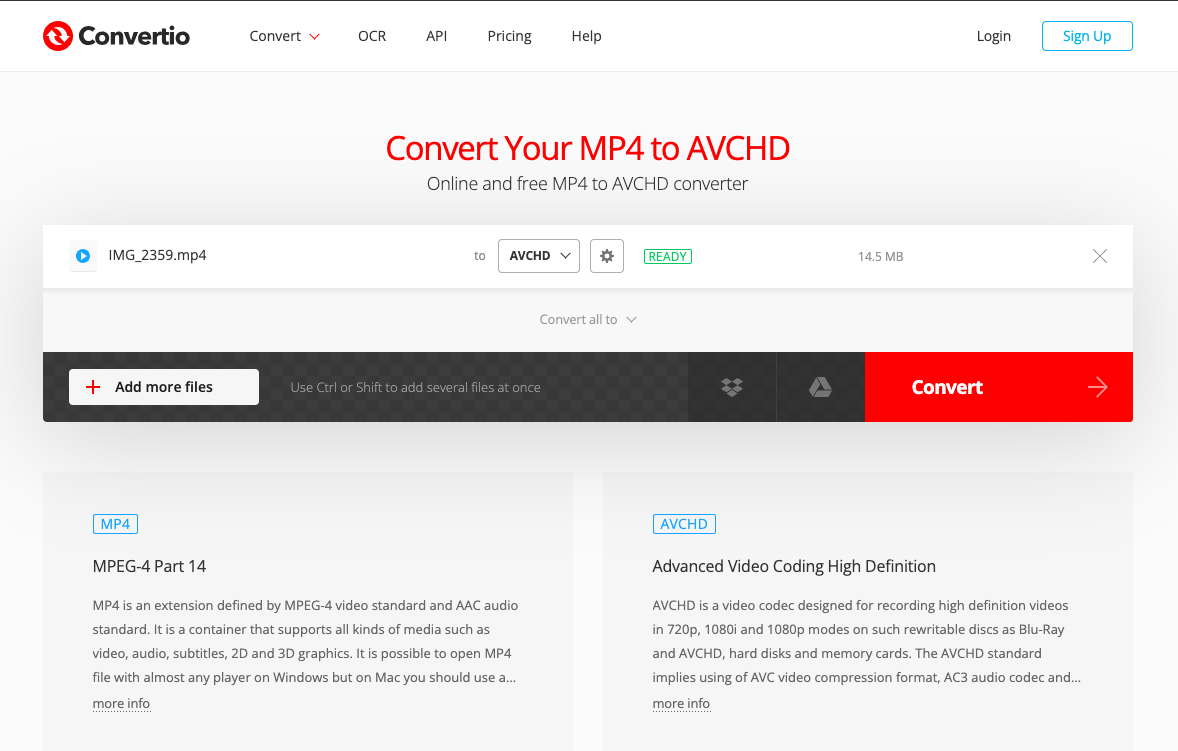
Narzędzie 02. AnyConv.com
Możesz skorzystać z w 100% darmowego internetowego narzędzia do konwersji danych, udostępnianego przez AnyConv.com. Możesz konwertować swoje dokumenty, zdjęcia, pliki wideo i audio, cyfrowe książki i archiwa cyfrowo za pomocą tej prostej metody. Żadne oprogramowanie nie musi być pobierane ani instalowane na komputerze.
Otwórz tę stronę, jeśli chcesz przekonwertować MP4 na AVC. Następnie wybierz format wyjściowy po kliknięciu WYBIERZ PLIK i wybierając plik MP4 lub AVCHD. Na koniec wybierz KONWERTOWAĆ.
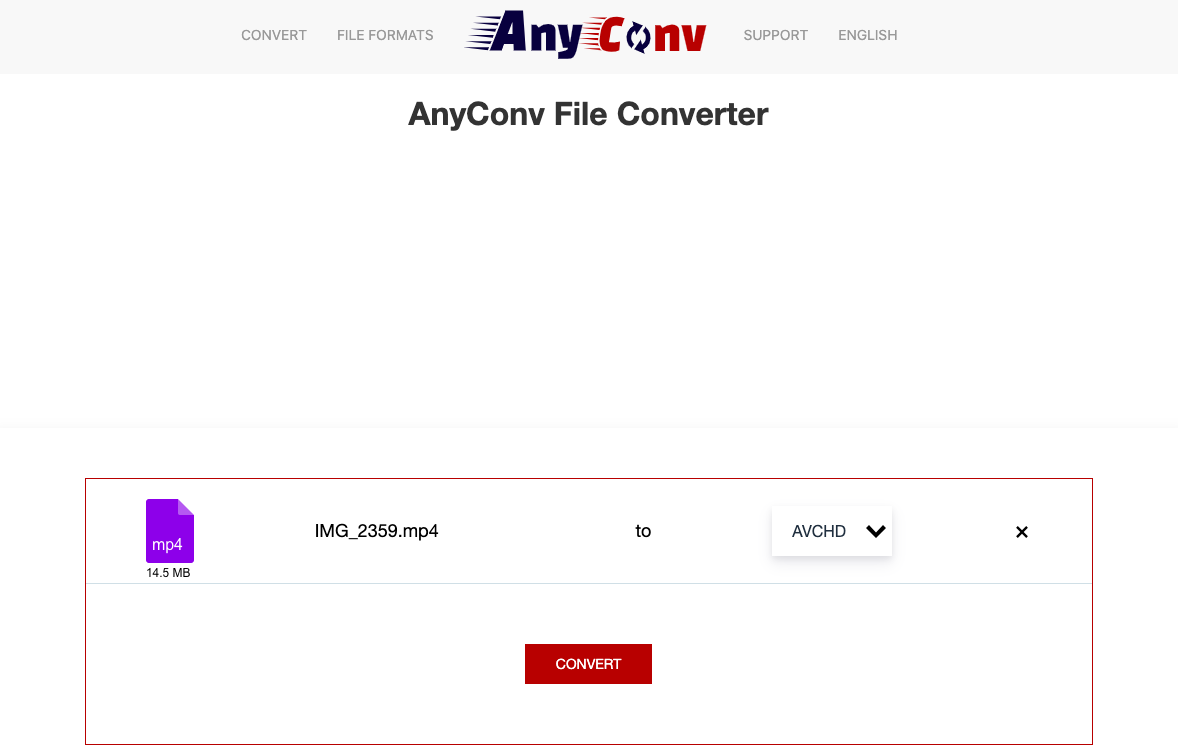
Narzędzie 03. MiConv.com
Korzystanie z konwertera internetowego MiConv to kolejne podejście do konwersji MP4 na AVC. Podobnie jak VLC Media Player, możesz korzystać z tego konwertera online za darmo. Niezawodność Twojego dostępu do Internetu jest jednym z czynników, które musisz wziąć pod uwagę, decydując się na korzystanie z MiConv. To zagwarantuje, że podczas procedury konwersji nie napotkasz żadnych przeszkód.
- Wybierz pliki MP4, które chcesz przekonwertować na AVCHD, klikając przycisk „Wybierz pliki".
- Wybierz "AVCHD" jako żądany format. Aby przekonwertować MP4 na AVCHD, kliknij "konwertować". To po prostu zajmuje trochę czasu.
- Zrobione! Format AVCHD został zastosowany do Twojego pliku MP4.
![]()
Część 3. Co oznacza AVC?
Canon, Panasonic i Sony opracowały format wideo znany jako „Zaawansowane kodowanie wideo w wysokiej rozdzielczości" (AVCHD). Celem było opracowanie najskuteczniejszego kodeka do nagrywania wideo, a obecnie wiele kamer zapisuje nagrane filmy w formacie AVCHD. AVCHD to idealny format do przechowywania danych w mniejszych przenośnych kamerach wideo, ponieważ pozwala zredukować dane do bardzo małych rozmiarów plików przy zachowaniu jakości HD.
Wideo AVCHD jest również obsługiwane przez Format Blu-ray, który wykorzystuje zmniejszone rozmiary plików, aby oferować wideo wysokiej jakości. W rezultacie tworzenie płyt Blu-Ray CD z kamer AVCHD może być stosunkowo proste. Pliki te są początkowo przechowywane na magnetowidach jako pliki MTS; jednak po przeniesieniu na inną platformę zamieniają się w pliki M2TS, szczególny rodzaj pliku AVCHD, który można odtwarzać na odtwarzaczu Blu-ray.
Aby ułatwić dostęp i odtwarzanie na wielu urządzeniach i odtwarzaczach, możesz zapisać film MP4 w jednym pliku lub przekonwertować MP4 na AVC. Co więcej, przenoszenie, kopiowanie, udostępnianie i przesyłanie pliku MP4 jest proste. Jego rozmiar danych jest zwykle skromny. Niemniej jednak format pliku MP4 ma słabą jakość, a największa rozdzielczość, jaką może uzyskać, to zaledwie 1440 na 1080 przy 30 klatkach na sekundę i współczynniku proporcji 16:9.
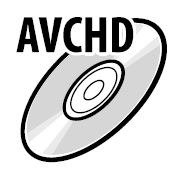
Część 4. Wniosek
Podsumowując, twoje pragnienie i gust zadecydują o tym, co wybierzesz. Jeśli chodzi o format AVCHD, zapewnia on wysokiej jakości filmy, ale zajmuje dużo miejsca na dysku. Oznacza to, że liczba filmów, które można przechowywać, jest ograniczona. Wykorzystując znacznie mniej miejsca na dysku niż AVCHD, MP4 ma gorszą jakość wideo. Jednak wiele filmów można zapisać w tym formacie.
Możesz jednak konwertować niezależnie od wybranego formatu wideo. Powinieneś skoncentrować się na użyciu kilku renomowanych konwerterów do konwersji MP4 na AVC lub odwrotnie w poście.



